लेखक:
Helen Garcia
निर्माण की तारीख:
18 अप्रैल 2021
डेट अपडेट करें:
26 जून 2024
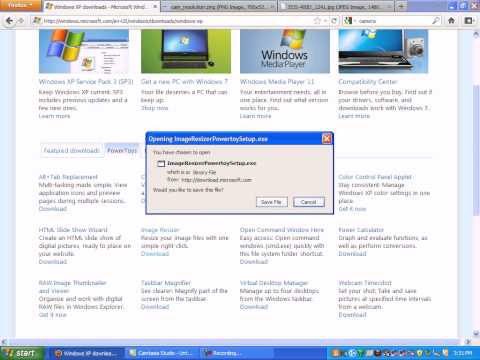
विषय
- कदम
- 3 में से विधि 1 : इमेज रिसाइज़र पॉवरटॉय
- विधि २ का ३: विंडोज लाइव फोटो गैलरी
- विधि 3 का 3: पेंट
- टिप्स
- चेतावनी
छवि का आकार बदलने के कई कारण हैं, उदाहरण के लिए, आपको अपनी प्रस्तुति के लिए एकदम सही चित्र मिला, लेकिन यह एक स्लाइड के लिए बहुत बड़ा है; या आप फेसबुक टाइमलाइन या विकीहाउ पर एक इमेज अपलोड करना चाहते हैं। यह आलेख आपको Windows XP में छवियों का आकार बदलने के बारे में मार्गदर्शन करेगा।
कदम
3 में से विधि 1 : इमेज रिसाइज़र पॉवरटॉय
 1 आप माइक्रोसॉफ्ट से विंडोज एक्सपी के लिए इमेज रिसाइज पावरटॉय नामक एक मुफ्त उपयोगिता डाउनलोड कर सकते हैं। इसका उपयोग किसी छवि को त्वरित रूप से आकार देने के लिए किया जा सकता है।
1 आप माइक्रोसॉफ्ट से विंडोज एक्सपी के लिए इमेज रिसाइज पावरटॉय नामक एक मुफ्त उपयोगिता डाउनलोड कर सकते हैं। इसका उपयोग किसी छवि को त्वरित रूप से आकार देने के लिए किया जा सकता है। - 2 इमेज रिसाइज़र पॉवरटॉय डाउनलोड करें।
- "स्रोत और लिंक" अनुभाग (लेख के अंत में) में दिए गए Microsoft डाउनलोड पृष्ठ पर जाएं।

- PowerToys टैब पर जाएं।

- इमेज रिसाइज़र ढूंढें और डाउनलोड पर क्लिक करें। डाउनलोड अपने आप शुरू हो जाएगा।

- "स्रोत और लिंक" अनुभाग (लेख के अंत में) में दिए गए Microsoft डाउनलोड पृष्ठ पर जाएं।
 3 छवि रिसाइज़र स्थापित करें। ऐसा करने के लिए, .exe फ़ाइल पर डबल-क्लिक करें और स्क्रीन पर दिए गए निर्देशों का पालन करें।
3 छवि रिसाइज़र स्थापित करें। ऐसा करने के लिए, .exe फ़ाइल पर डबल-क्लिक करें और स्क्रीन पर दिए गए निर्देशों का पालन करें।  4 अपना चित्र फ़ोल्डर खोलें। उस छवि पर राइट-क्लिक करें जिसका आप आकार बदलना चाहते हैं और मेनू से "चित्रों का आकार बदलें" चुनें।
4 अपना चित्र फ़ोल्डर खोलें। उस छवि पर राइट-क्लिक करें जिसका आप आकार बदलना चाहते हैं और मेनू से "चित्रों का आकार बदलें" चुनें। - आप CTRL + A दबाकर किसी फ़ोल्डर में सभी छवियों का चयन कर सकते हैं।

- आप क्रमिक रूप से एकाधिक छवियों का चयन कर सकते हैं। ऐसा करने के लिए, पहली छवि का चयन करें, SHIFT कुंजी को दबाकर रखें, और फिर अंतिम छवि का चयन करें।

- आप किसी भी क्रम में एकाधिक छवियों का चयन कर सकते हैं। ऐसा करने के लिए, CTRL कुंजी दबाकर रखें और वांछित छवियों का चयन करें।

- आप CTRL + A दबाकर किसी फ़ोल्डर में सभी छवियों का चयन कर सकते हैं।
 5 चित्र का आकार बदलें संवाद बॉक्स में, वांछित छवि आकार को चिह्नित करें।
5 चित्र का आकार बदलें संवाद बॉक्स में, वांछित छवि आकार को चिह्नित करें। 6 ठीक क्लिक करें और छवि का आकार बदल दिया जाएगा।
6 ठीक क्लिक करें और छवि का आकार बदल दिया जाएगा।- चित्रों का आकार बदलें संवाद बॉक्स में, उन्नत क्लिक करें और वांछित छवि आकार दर्ज करें, या प्रतिलिपि बनाए बिना मूल छवि का आकार बदलें।

- चित्रों का आकार बदलें संवाद बॉक्स में, उन्नत क्लिक करें और वांछित छवि आकार दर्ज करें, या प्रतिलिपि बनाए बिना मूल छवि का आकार बदलें।
विधि २ का ३: विंडोज लाइव फोटो गैलरी
 1 उस छवि या छवियों का चयन करें जिसे आप बदलना चाहते हैं। यादृच्छिक क्रम में एकल छवियों, एकाधिक अनुक्रमिक छवियों, या एकाधिक छवियों का चयन करने के लिए उपरोक्त विधियों का उपयोग करें।
1 उस छवि या छवियों का चयन करें जिसे आप बदलना चाहते हैं। यादृच्छिक क्रम में एकल छवियों, एकाधिक अनुक्रमिक छवियों, या एकाधिक छवियों का चयन करने के लिए उपरोक्त विधियों का उपयोग करें।  2 फ़ाइल मेनू से, आकार बदलें पर क्लिक करें। आप इमेज पर राइट क्लिक करके भी इस विकल्प को चुन सकते हैं।
2 फ़ाइल मेनू से, आकार बदलें पर क्लिक करें। आप इमेज पर राइट क्लिक करके भी इस विकल्प को चुन सकते हैं।  3 संवाद बॉक्स "आकार बदलें" में आप वांछित आकार का चयन कर सकते हैं या इसे स्वयं दर्ज कर सकते हैं।
3 संवाद बॉक्स "आकार बदलें" में आप वांछित आकार का चयन कर सकते हैं या इसे स्वयं दर्ज कर सकते हैं।- चयनित मान छवि के लंबे पक्ष के अनुरूप होगा। छवि का छोटा पक्ष आनुपातिक रूप से बदल जाएगा।

- चयनित मान छवि के लंबे पक्ष के अनुरूप होगा। छवि का छोटा पक्ष आनुपातिक रूप से बदल जाएगा।
 4 संशोधित छवि को मूल फ़ोल्डर में सहेजने के लिए संपादित करें और सहेजें पर क्लिक करें, या ब्राउज़ करें पर क्लिक करें और एक अलग फ़ोल्डर का चयन करें।
4 संशोधित छवि को मूल फ़ोल्डर में सहेजने के लिए संपादित करें और सहेजें पर क्लिक करें, या ब्राउज़ करें पर क्लिक करें और एक अलग फ़ोल्डर का चयन करें।
विधि 3 का 3: पेंट
 1 पेंट खोलें। ऐसा करने के लिए, "प्रारंभ" पर क्लिक करें और खोज बार में "पेंट" दर्ज करें। फिर पाया प्रोग्राम चलाएँ।
1 पेंट खोलें। ऐसा करने के लिए, "प्रारंभ" पर क्लिक करें और खोज बार में "पेंट" दर्ज करें। फिर पाया प्रोग्राम चलाएँ।  2 वह छवि खोलें जिसे आप बदलना चाहते हैं। ऐसा करने के लिए, "फ़ाइल" - "खोलें" पर क्लिक करें, छवि का चयन करें और फिर से "खोलें" पर क्लिक करें।
2 वह छवि खोलें जिसे आप बदलना चाहते हैं। ऐसा करने के लिए, "फ़ाइल" - "खोलें" पर क्लिक करें, छवि का चयन करें और फिर से "खोलें" पर क्लिक करें। - छवि का वर्तमान आकार स्थिति पट्टी में दिखाया गया है।

- छवि का वर्तमान आकार स्थिति पट्टी में दिखाया गया है।
 3 होम टैब पर, इमेज के तहत, आकार बदलें पर क्लिक करें।
3 होम टैब पर, इमेज के तहत, आकार बदलें पर क्लिक करें। 4 "पहलू अनुपात बनाए रखें" के बगल में स्थित बॉक्स को चेक करें। इस प्रकार, छवि के लंबे और छोटे पक्षों का अनुपात स्थिर रहेगा। अन्यथा, छवि या तो खिंचाव या स्क्विश हो सकती है।
4 "पहलू अनुपात बनाए रखें" के बगल में स्थित बॉक्स को चेक करें। इस प्रकार, छवि के लंबे और छोटे पक्षों का अनुपात स्थिर रहेगा। अन्यथा, छवि या तो खिंचाव या स्क्विश हो सकती है। - 5 छवि का आकार बदलें। आप प्रतिशत या पिक्सेल में आकार बदल सकते हैं।
- छवि की ऊंचाई और चौड़ाई को एक विशिष्ट प्रतिशत से कम करें। उदाहरण के लिए, यदि छवि का आकार 800x600 पिक्सेल है और आप चाहते हैं कि नई छवि मूल छवि का 75% हो, तो किसी भी पंक्ति ("क्षैतिज" या "ऊर्ध्वाधर") में "75" दर्ज करें; नई छवि का आकार 600x450 पिक्सल होगा।

- पिक्सल में आकार बदलते समय, किसी भी लाइन पर पिक्सल में वांछित आकार दर्ज करें (क्षैतिज या लंबवत; दूसरी तरफ स्वचालित रूप से आकार दिया जाएगा)। उदाहरण के लिए, यदि आपने "ऊर्ध्वाधर" पंक्ति में 450 दर्ज किया है, तो क्षैतिज आकार की गणना स्वचालित रूप से और 600 के बराबर की जाएगी।

- छवि की ऊंचाई और चौड़ाई को एक विशिष्ट प्रतिशत से कम करें। उदाहरण के लिए, यदि छवि का आकार 800x600 पिक्सेल है और आप चाहते हैं कि नई छवि मूल छवि का 75% हो, तो किसी भी पंक्ति ("क्षैतिज" या "ऊर्ध्वाधर") में "75" दर्ज करें; नई छवि का आकार 600x450 पिक्सल होगा।
 6 नई छवि सहेजें। पेंट बटन पर क्लिक करें, इस रूप में सहेजें चुनें और फिर नई छवि के लिए फ़ाइल प्रकार चुनें।
6 नई छवि सहेजें। पेंट बटन पर क्लिक करें, इस रूप में सहेजें चुनें और फिर नई छवि के लिए फ़ाइल प्रकार चुनें।  7 फ़ाइल नाम बॉक्स में, नई छवि के लिए एक नाम दर्ज करें और सहेजें पर क्लिक करें।
7 फ़ाइल नाम बॉक्स में, नई छवि के लिए एक नाम दर्ज करें और सहेजें पर क्लिक करें।
टिप्स
- यदि आप कोई प्रोग्राम या उपयोगिता स्थापित नहीं करना चाहते हैं, तो पोर्टेबल फ्रीवेयर प्रोग्राम का उपयोग करें आसान छवि संशोधक... यह आपको संकल्प, छवि आकार, प्रारूप और फ़ाइल नाम बदलने की अनुमति देता है।
चेतावनी
- फ्री पॉवरटॉय यूटिलिटीज माइक्रोसॉफ्ट द्वारा समर्थित नहीं हैं।



